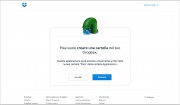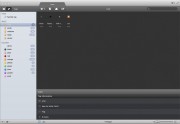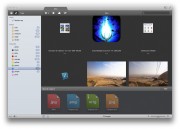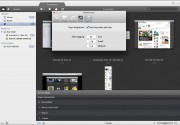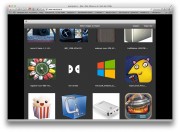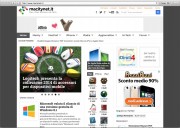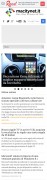Chi usa il Mac conosce molto bene il concetto di applicazione per l’organizzazione d’immagini visto che una dei programmi più largamente installati, ora anche gratuito, sul sistema operativo è iPhoto che fa esattamente questo: organizza, cataloga, gestisce, una libreria di immagini digitali. Ma iPhoto si occupa essenzialmente di foto, così come fanno anche Lightroom e Aperture. Se volete avere un iPhoto per elementi grafici, schermate catturate da Internet, icone e così via, quindi studiato per chi si occupa di design di pagine Internet ma anche di depliant o riviste, deve rivolgersi a programmi diversi tra cui, Pixa in vendita su Mac App Store a 21,99 euro che Macitynet ha messo alla prova in questi giorni.
PIXA CHE COS’È
Pixa può essere considerato l’iPhoto dei designers. Questa interessante applicazioni sviluppata dall’italiana Shiny Frog, si presenta proprio come tale, anche dal punto di vista della sua organizzazione strutturale e del funzionamento. Una volta lanciata, si annuncia con una interfaccia che ricorda, anche se blandamente, quella di iPhoto ed è in grado di trattare praticamente tutti i formati d’immagine utili: psd, ai, svg, jpg, png, tiff, pdf, bmp, gif, ico, icns, tga, raw, LittleSnapper, Pixen, Acorn, Sketch e Pixelmator. A destra abbiamo il pannello in cui vedremo le immagini, a sinistra una colonna che serve a navigare e ad organizzare le immagini. Una volta aggiunti gli elementi trascinandoli sul pannello oppure caricando intere cartelle, Pixa consentirà di commentarle, di vedere i loro metadati (molto dettagliati se si tratta di foto scattate con una macchina fotografica), di esportarle, di condividerle. Di fare, insomma, praticamente tutto e anche qualche cosa di più di iPhoto e persino di Lightroom, almeno dal punto di vista della gestione e organizzazione, ma nulla, diciamolo subito, per l’editing delle immagini. Pixa non ha infatti nessuno strumento specifico per ritoccare o ritagliare le foto (per questo dovrete usare applicazioni esterne che Pixa è in grado di richiamare), visto che è estremamente focalizzato sulla organizzazione.
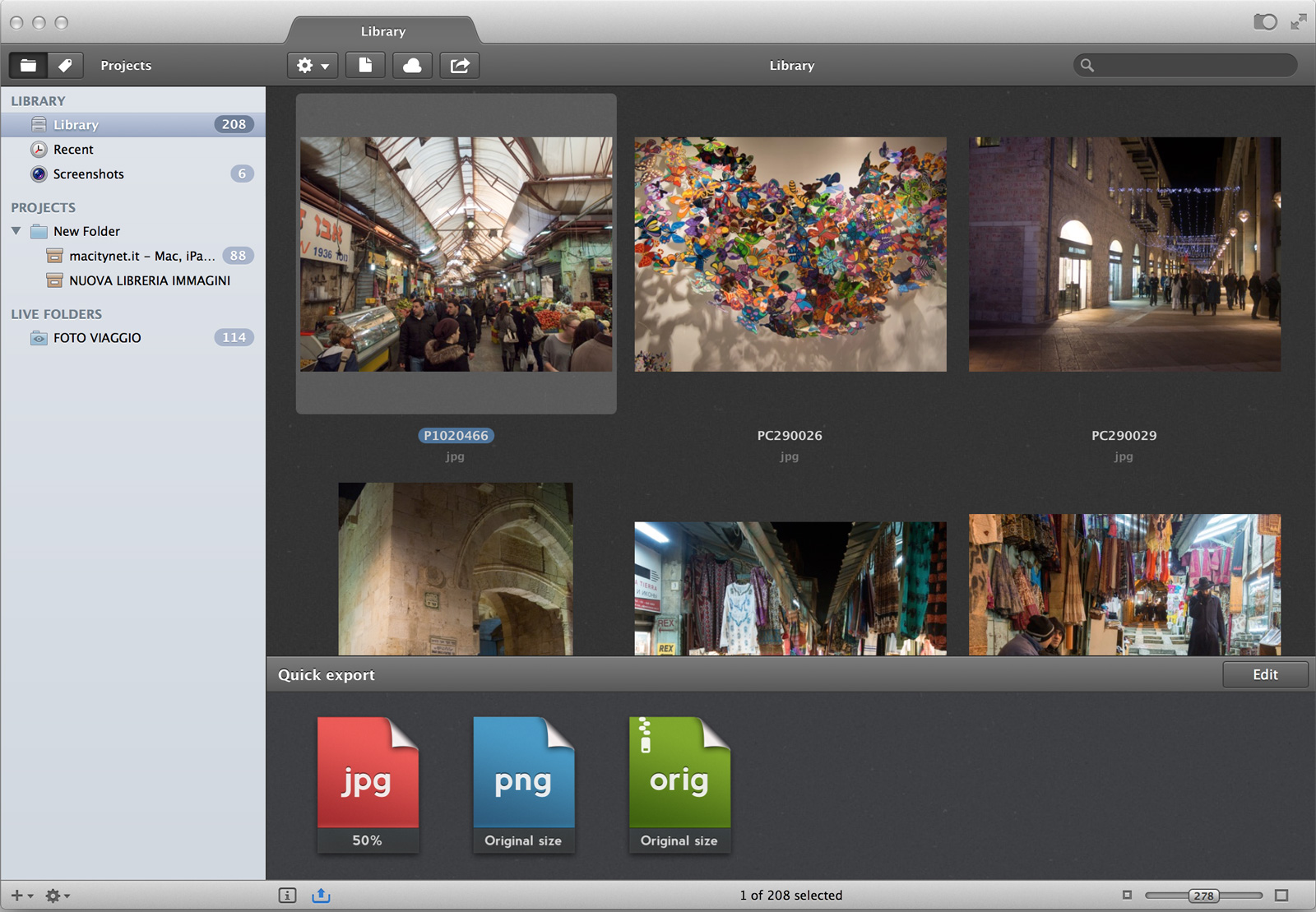
L’ORGANIZZAZIONE PRIMA DI TUTTO
Chi lavora su un progetto che contiene immagini, praticamente ogni singolo progetto grafico per Internet o per documenti in stampa, sa bene quanto importante sia l’organizzazione. Pixa da questo punto di vista è un tuttofare con ogni strumento indispensabile. L’applicazione di Shiny Frog “ragiona” per progetti, che potremo raggruppare in cartelle. In ciascun progetto andremo a collocare le immagini che potremo, a seconda delle nostre esigenze, importare direttamente nel database interno (come si fa con iPhoto), oppure lasciare collocate su cartelle esterne che Pixa chiama “Live Folders”. Questa seconda soluzione è interessante se vogliamo condividere un progetto con altri colleghi, oppure non essere obbligati costantemente ad aggiungere documenti a Pixa perchè l’applicazione “vedrà” in maniera istantanea le immagini che andremo ad aggiungere ad una cartella.
Pixa ha interessanti funzioni automatiche, molto utili a chi lavora con numerosi file e ha necessità di avere uno sguardo rapido su di essi per trovare quelli che gli interessano. La biblioteca dei progetti viene organizzata in documenti recenti e screenshots (di cui parleremo successivamente), ma avremo anche etichette rapide. Questa sezione ci offre una visione per dimensioni (da piccole a grandi a vettoriali) e per colori dominanti (ciascuna immagine viene analizzata e catalogata secondo i tre colori principali). Potremo così accedere subito alle icone o alle foto vere e proprie, oppure alle immagini dove domina il blu, il viola, il bianco o il rosso, solo per fare qualche esempio di colore.
Dato tutto questo, un esempio di flusso di lavoro con Pixa potrebbe essere questo: creiamo una cartella per un sito Internet, progettiamo le pagine, creiamo una cartella Live con documenti di Illustrator foto, icone, elementi grafici. Alla nostra catalogazione manuale, Pixa risponderà con una automatica, dividendo le nostre immagini per tinta e per dimensione. Ciascuna immagine potrà poi essere rapidamente esportata e condivisa (anche su cloud Dropbox, CloudApp o Imgur) oppure inviata ai più disparati servizi (da Mail o Aperture) sia per, ad esempio, mostrarla ad un cliente che per offrirla ad altri colleghi per essere lavorata. Potremo poi commentare le immagini, aggiungere tag e suddividerle ulteriormente per cartelle o progetti usando proprio Pixa.
Pixa è anche in grado di ispezionare una immagine con una lente di ingrandimento e leggere i colori RGB di un singolo pixel; il colore sarà copiato negli appunti e potremo usarlo per riprodurre quella singola tinta.
Pixa, infine per quanto riguarda l’organizzazione, è in grado di fare ricerche complesse sulle immagini usando OpenMeta. Questo significa poter aggiungere tag con applicazioni esterne che usano questo linguaggio e poterle leggere con Pixa.
CATTURA IMMAGINI E SCHERMATE
Come accennato, Pixa è pensato per la creazione di progetti grafici tra i quali anche siti Internet. Chi lavora in questo mondo spesso si trova di fronte a pagine che possono essere d’ispirazione e che si desidererebbe analizzare con più precisione nel dettaglio o anche nella loro interezza, cosa che uno schermo non permette perché le pagine devono essere fatte scorrere. L’applicazione ci offre per questo scopo due strumenti: un cattura schermate, in stile LittleSnap e una funzione che scarica tutti gli elementi grafici di un sito Internet.
Shiny Frog per il cattura schermate presenta due opzioni. La prima è un elemento da menù OS che permette a scelta di catturare una zona, una finestra, l’intero schermo o l’intera pagina (anche la zona che non si vede). La seconda è una estensione (o un boomarklet) per Chrome e Safari, che consente di fare la stessa cosa premendo un bottone e che si scarica dal sito stesso di Pixa.
Il download di tutti gli elementi grafici di una pagina, è possibile sempre mediante una estensione per Chrome e Safari. Viene scaricato dentro a Pixa ogni singolo documento grafico, dagli sfondi ai CSS, che sono stati trovati in una pagina. Questo, inutile dirlo, non è stato pensato per rubare foto, icone o altri elementi, ma per permettere di catturare questi elementi e studiarli, sperimentarli, smontarli per i nostri progetti, ricreando da essi lavori originali.
Una funzione molto interessante per uno sviluppatore di siti Internet, è la possibilità di simulare e poi catturare un sito come se fosse visto su specifici dispositivi, ad esempio iPad, iPhone o un qualunque smartphone o tablet. Questo accade perchè Pixa comunica al server remoto che non è stato visitato da un computer, ma da uno di questi prodotti e viene così mostrata la pagina come sarebbe vista da quel prodotto specifico. La simulazione di un dispositivo touch è altrettanto utile perchè consente di simulare precisamente la pagina in un contesto diverso da quello che si avrebbe usando un Mac.
DI TUTTO E DI PIÙ
Pixa fa quanto indicato ma anche molto altro. È difficile elencare nel dettaglio tutte le funzioni minori o più specialistiche di questa applicazione, ma alcune di esse possono sono importanti. Ad esempio Pixa permette la creazione di immagini da templates specifici, lavora per pannelli (possiamo aprirne di nuovi per ordinare più logicamente le immagini), consente di aggiungere commenti, quando cattura una scherma aggiunge automaticamente dati come sito Internet di cattura, dimensioni, data. È anche in grado di lavorare con file in RAW, utile se si lavora con gallerie fotografiche, gestisce librerie multiple e librerie caricate su dischi esterni, interpreta le gesture multitouch, importa direttamente immagini da file in ZIP e RAR ed è anche in grado di rinominare documenti in massa: basta selezionare quelli cui vogliamo cambiare il nome e Pixa scrive lo stesso nome e numera i file progressivamente. Infine potremo anche modificare i parametri di esportazione dei documenti, scegliendo il formato del file.
Paradossalmente le funzioni minori sono talmente tante, alcune delle quali non del tutto indispensabili per un largo pubblico, al punto che in qualche caso ci si perde nel dedalo. Fortunatamente l’interfaccia di Pixa è estremamente razionale e questo aiuta ad intuire dove si deve cliccare per trovare quel che serve.
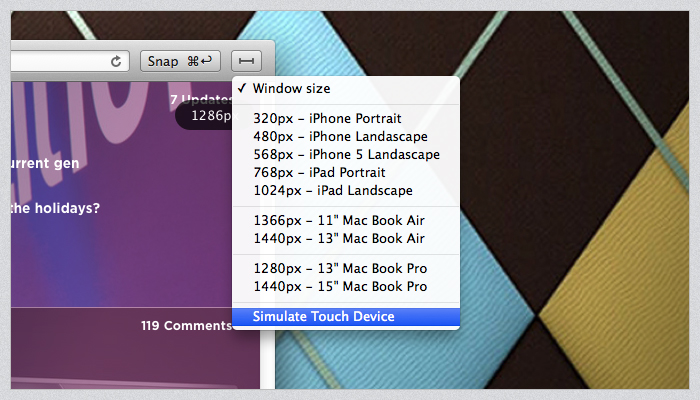
PRESTAZIONI
La velocità di Pixa ci è parsa piuttosto buona. Con il nostro MacBook Pro Retina Core i7, abbiamo provato a gestire circa 1600 foto (17 GB) in modalità Live folder. Il processore nel leggere la cartella è andato sotto carico facendo partire le ventole, ma il lavoro è stato compiuto in due minuti e al termine avevamo le nostro immagini catalogate per dimensione, colore e così via. Anche la ricerca è molto veloce, quasi trasparente. Il tagging altrettanto. Abbiamo poi provato ad aggiungere le 1600 immagini al database di Pixa e il tempo impiegato è stato fondamentalmente lo stesso. 1600 foto, per giunta piuttosto pesanti, sono un numero molto grande per il target di mercato cui si rivolge Pixa e quindi il risultato è notevole. Probabilmente se Pixa fosse usato per gestire librerie fotografiche come quelle che custodisce il nostro iPhoto (quasi 30mila scatti) potrebbe diventare più goffo, ma non è alla tipologia di utenti che tratta database di questo tipo che è orientato Pixa.
CONCLUSIONI
Pixa è un programma di elevata qualità. Offre tutte le funzioni necessarie per la gestione di assetti digitali, librerie grafiche, progetti che richiedono di organizzare un grande numero di documenti come foto, immagini vettoriali, icone, illustrazioni. È in grado di favorire in questa operazione sia il grafico che lavora in indipendenza, che chi ha necessità di interagire con altri partner o colleghi. L’interfaccia è estremamente chiara e ben rifinita; il grande numero di opzioni e di dettagli, le funzioni automatiche, forniscono la chiara sensazione di essere state create da chi ha bisogno di qualche cosa del genere per il suo lavoro quotidiano e in effetti Shiny Frog disegna interfacce per applicazioni e siti Internet, un compito dove la gestione razionale di elementi grafici è fondamentale.
In aggiunta a questo il sito Internet di supporto è molto curato, è affiancato da un sito con trucchi e segreti da applicare per accelerare il lavoro, un forum, una Faq. Tutto l’impianto di contorno è estremamente professionale.
In definitiva è difficile evitare di usare una frase fatta, come «se cercate un’app per organizzare il vostro flusso di lavoro in ambito grafico Pixa è difficile da battere, anche per il prezzo», ma è la pura verità. Volendo cercare qualche difetto lo si troverà in una certa sovrabbondanza di funzioni minori che finiscono per essere utili ad un ridotto numero di utenti e che potrebbero confondere i meno esperti e concentrati e forse in un eccessivo carico posto al processore in fase di catalogazione (il che potrebbe essere un problema per macchine più vecchie), ma si tratta di dettagli. Peccato, infine, che l’app, nonostante sia sviluppata da una azienda italiana, non abbia una interfaccia nella nostra lingua.
PRO
– Interfaccia lineare e razionale
– Strumenti di catalogazione potenti
– Numerose e potenti funzioni automatiche
– Essenziale ma funzionale modulo per cattura schermate
– Flessibile sistema per la condivisione dei documenti
CONTRO
– Sovrabbondanza di funzioni non essenziali
– Carico al processore in fase di catalogazione
Pixa è in vendita su Mac App Store a 21,99 euro. Una versione demo si scarica dal sito di Pixa